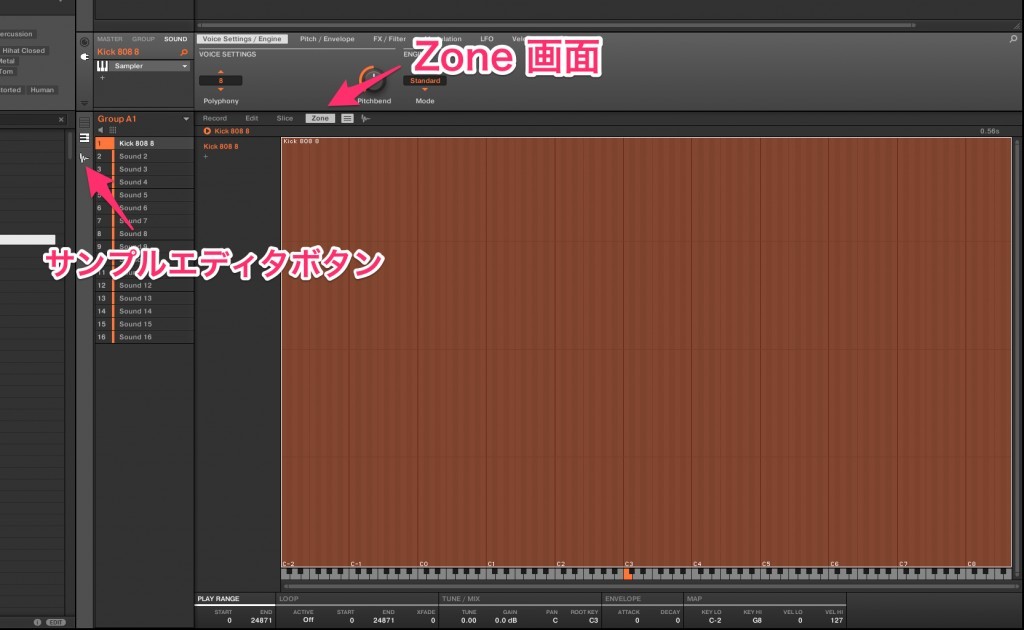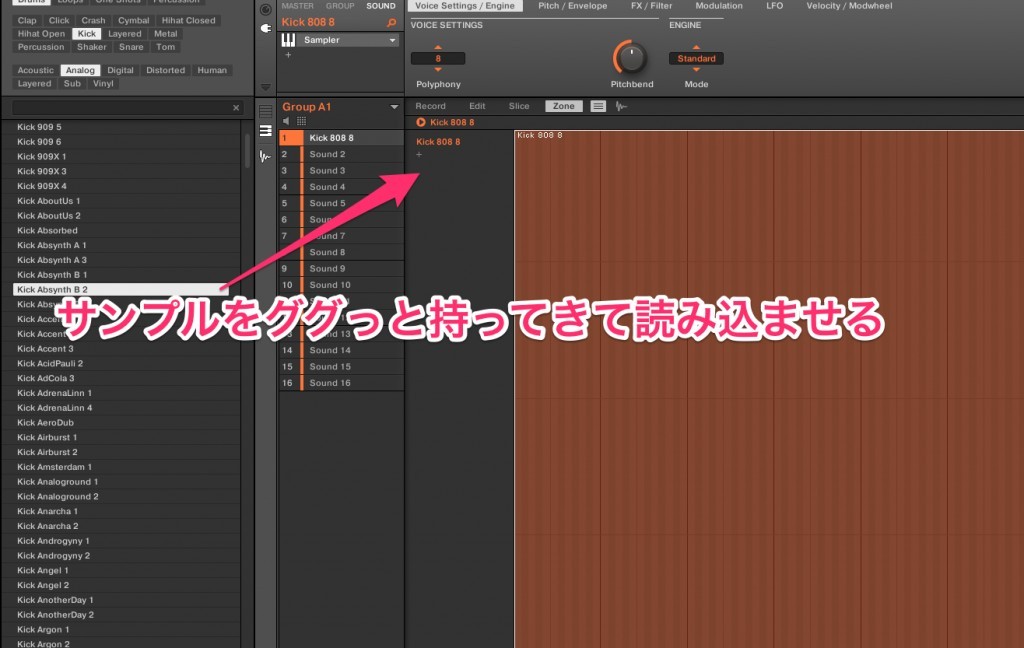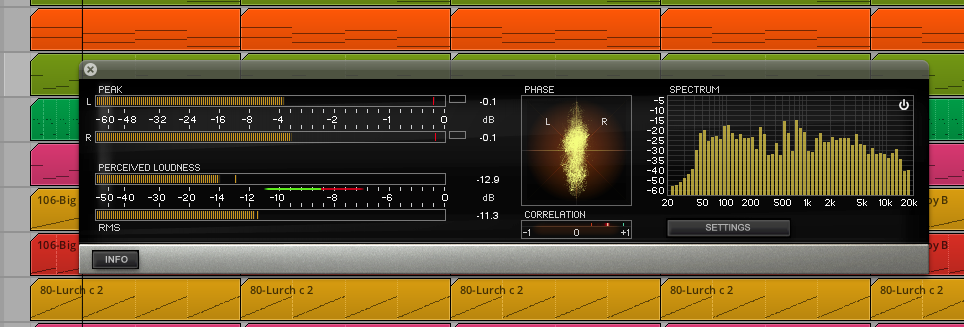先日購入したNI のMASCHINE をマニュアル片手に使っております。
なんとなく使い方は分かってきたんですが、リズムを組むセンスが一切ないので、かなり厳しい戦いが続いております・・・苦笑。
NI のMASCHINE ではSample をまとめたSound、Sound をまとめたGroup、Group をまとめたProject と階層がありますが、最初、僕の中でSample とSound の違いがよく分からなかった・・・
Sample にもSound にもプリセットで単発のワンショットが入っていたので、スネアだけ音を差し替えようと思ったら、Sample とSound のどちらから選べばいいんだ?と。
マニュアルにはどちらの差し替え方も載っているし笑。
今ではSample を使って作った音がSound だと分かるのですが、MASCHINE の概念が分かっていないと色々苦労します笑。
Sample をレイヤーしてSound を作る
っことで、本題。
Sample を使って作った音がSound なんだけど、Sound にはSample をいくつもレイヤーすることが出来ます。
よくある話でキックの音を作る時に、超低域(サブ)、低域、アタック(高域)と素材を分けてレイヤーして作るってことがあるけど、それをひとつのSound で扱うことが出来るということです。
やり方は簡単。
Sample が読み込まれているSound でサンプルエディタボタンを押してZONE を開きます。
左側のブラウザ画面からサンプルをググっと持ってきて読み込ませることでレイヤー出来ます。
画面下部ではサンプル毎にスタートポイントやエンドポイント、ピッチ、ゲインなどなど。色んな設定が出来るので、ただ重ねるだけではなくて美味しいところだけ使う、なんてことも可能ですね。
MASCHINEコントローラーがあると、すごい楽に作業できる!!
上記はMASCHINE ソフトウェア上での話なんだけど、もちろんMASCHINE STUDIO コントローラーからも設定可能だよ!!
正直、ソフトウェアから設定するとすごい疲れるんだよね・・・でも、コントローラーから設定すると、これ1 台で出来ちゃうのですごい直感的でやりやすいのだ!
しかも、触ってて楽しい!!
ただ、僕の場合、上手くリズムが組めなくてゲンナリするけど笑。
マウスとか触りたくない!!自分は機器を触って作りたいんだ!!っていう方は出来るだけ上位版を買ったほうが良いと思うよ^^
MASCHINE STUDIO 買ってマニュアルのハンパなさにたじろいでくれたまえ笑。(まぁ、僕が使う機能は限られているから、すぐに馴れそうな気がするけど)